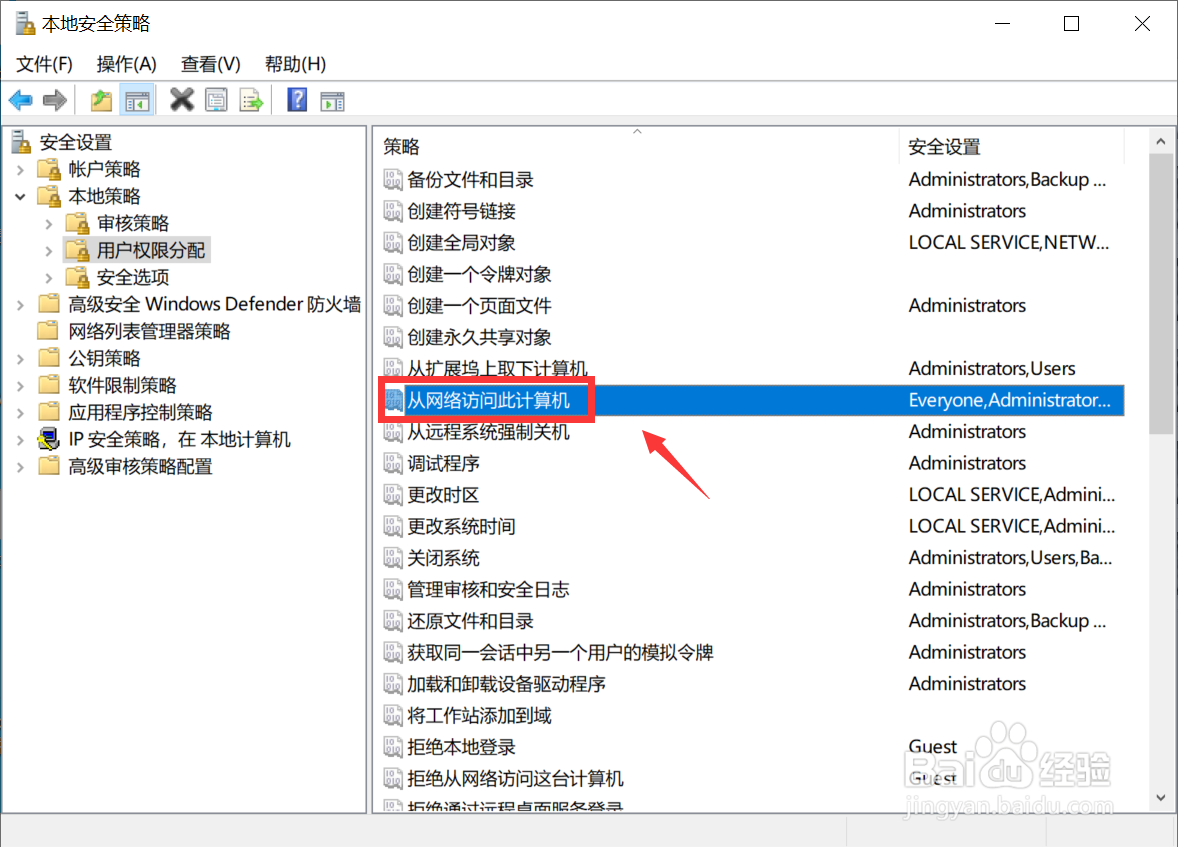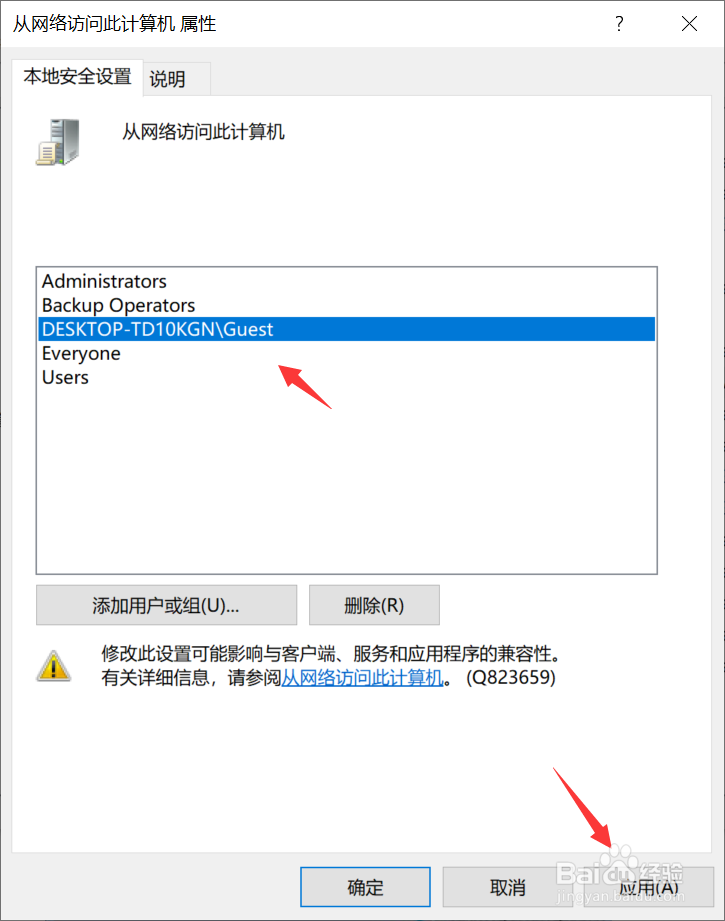1、在桌面模式下点击开始按钮,如下图所示
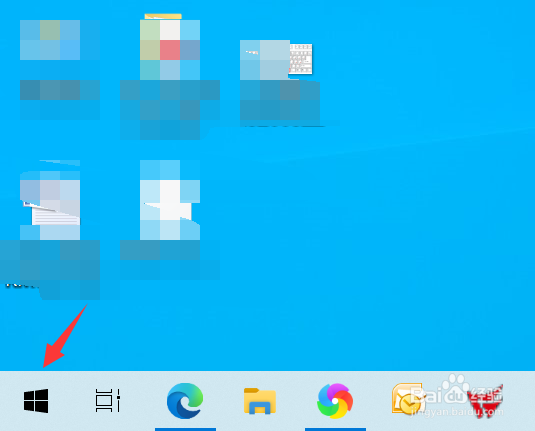
2、开始菜单找到Windows管理工具展开,点击本地安全策略,如下图所示
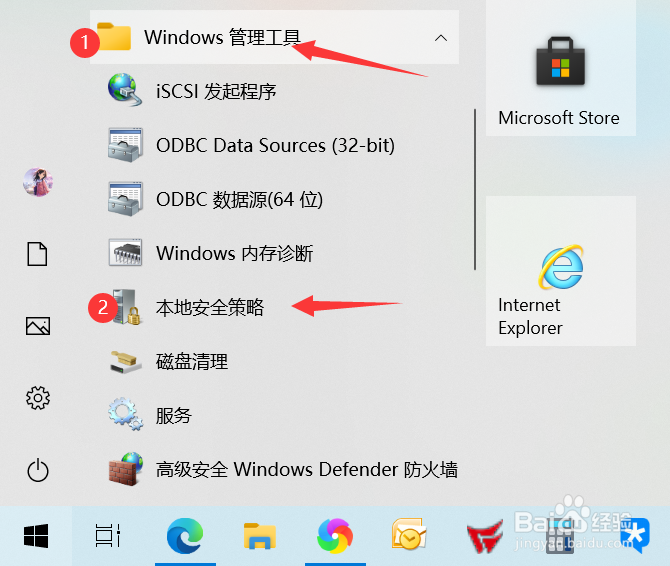
3、展开本地策略,选择用户权限分配,如下图所示
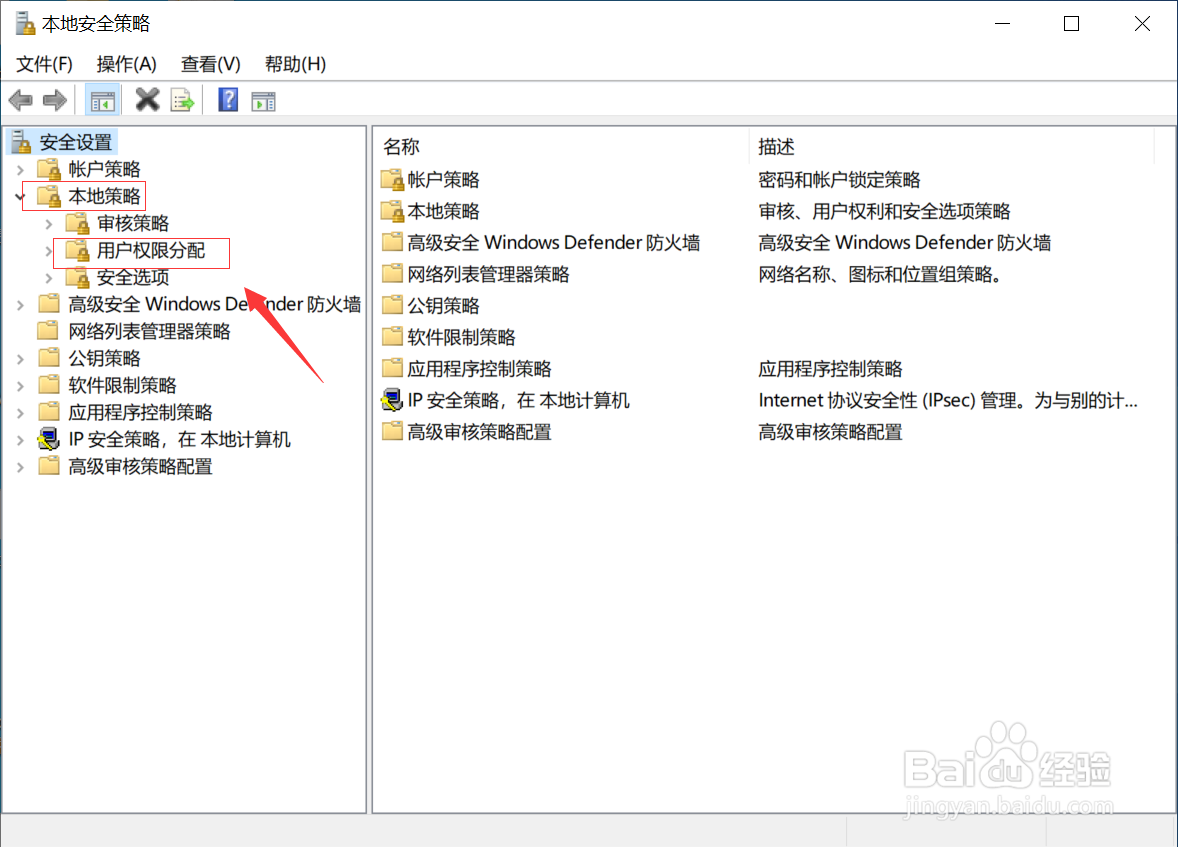
4、进入用户权限分配选择创建永久共享对象,如下图所示
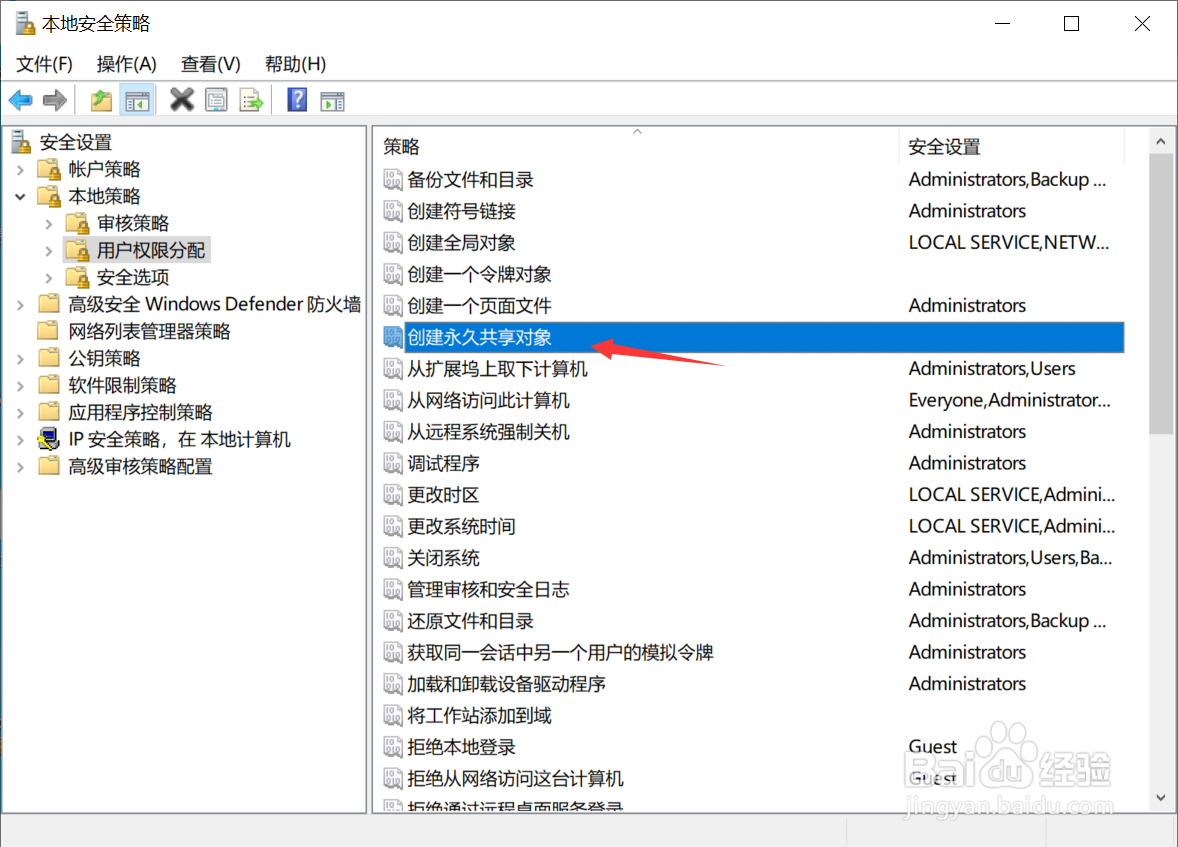
5、点击添加用户和组,如下图所示
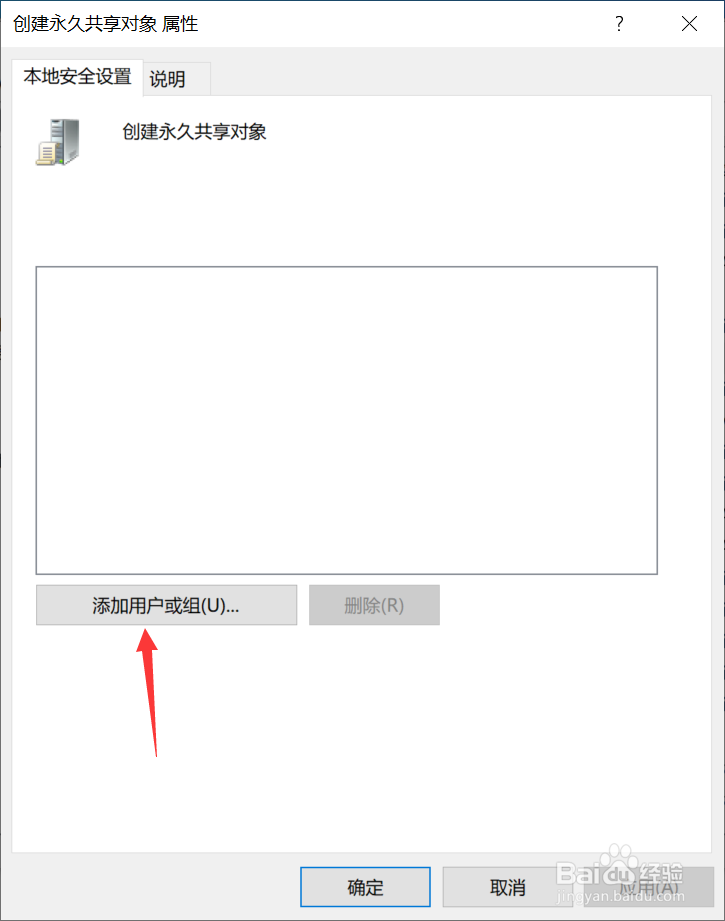
6、点击高级按钮,如下图所示
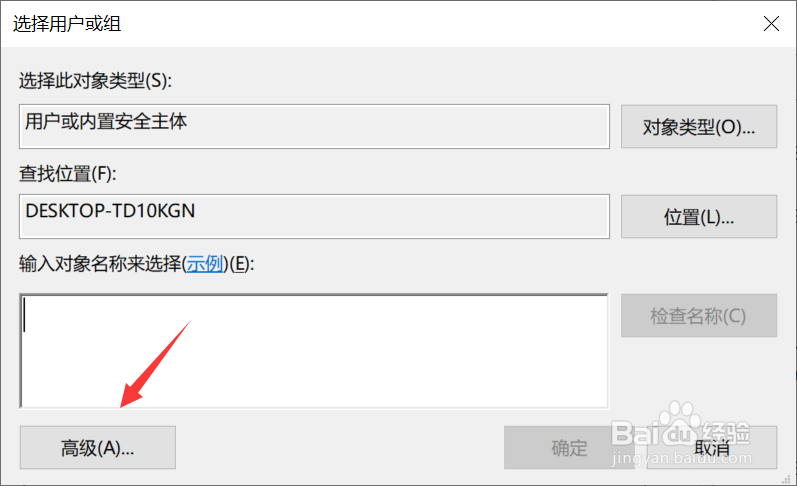
7、点击立即查找,
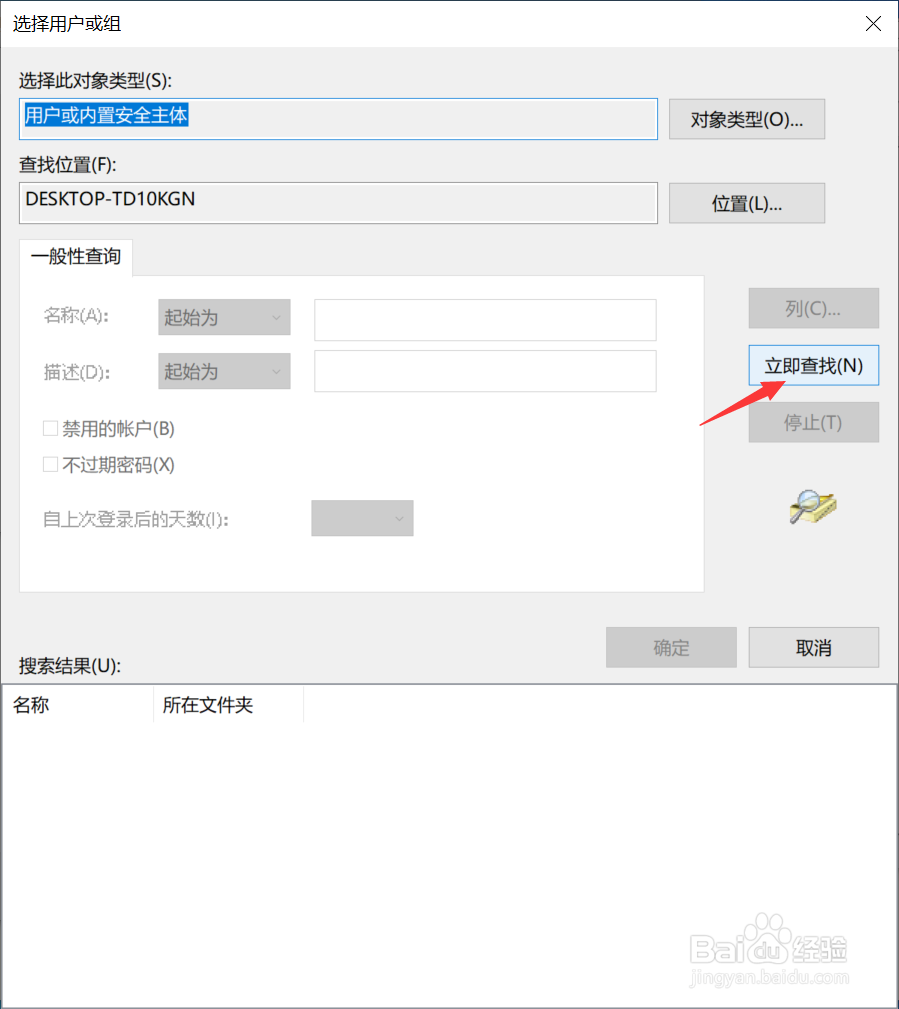
8、添加Guest用户,点击确定,如下图所示
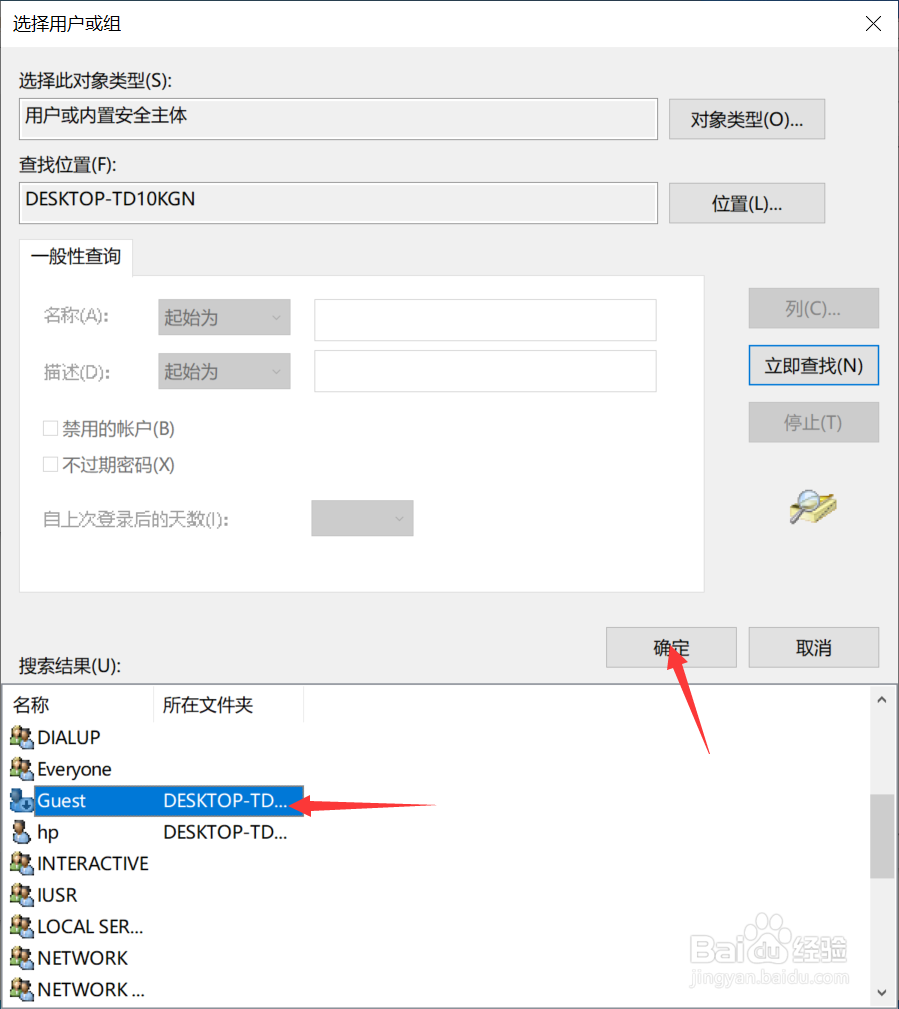
9、返回添加成功,点击确定返回点击应用即可,如下图所示
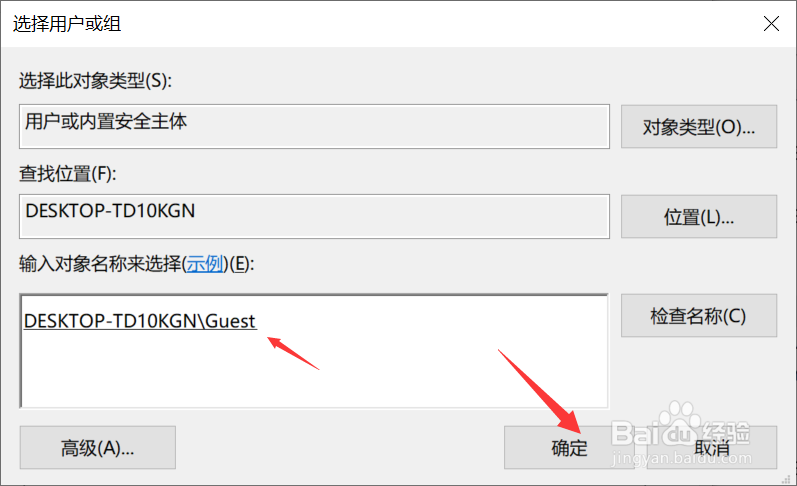
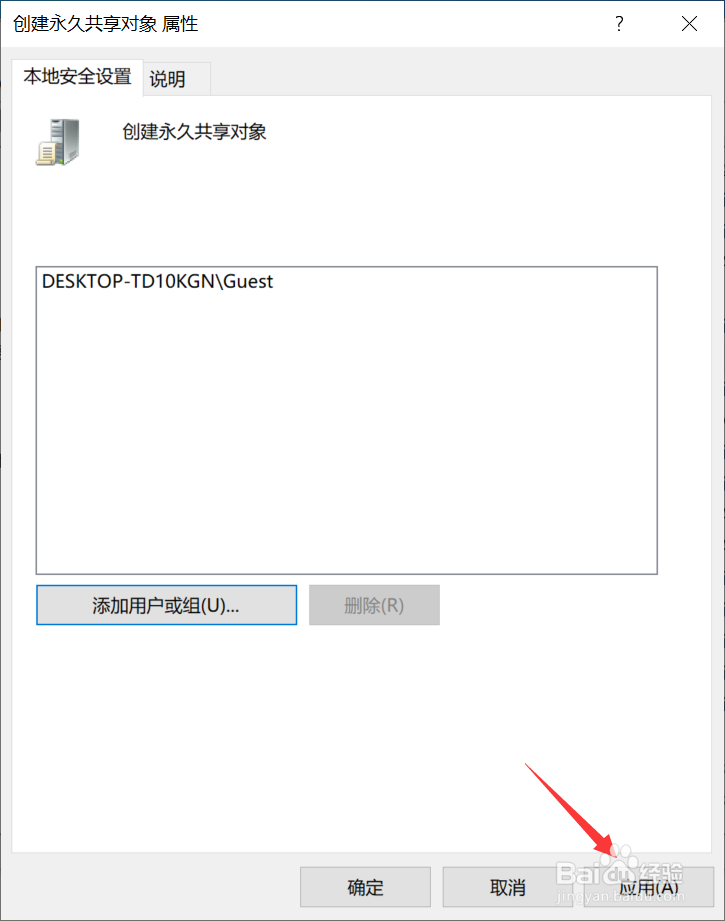
10、同理将从网路访问此计算机也添加guest用户组,如下图所示
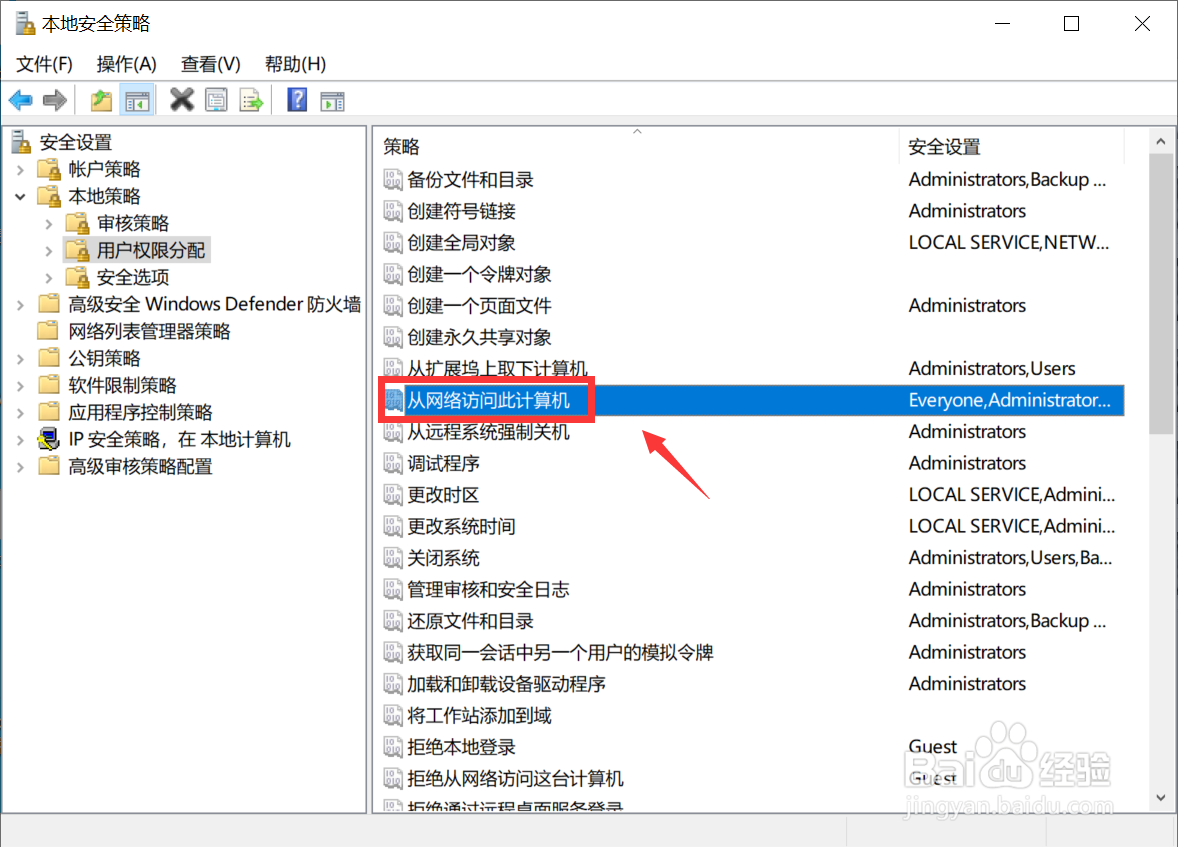
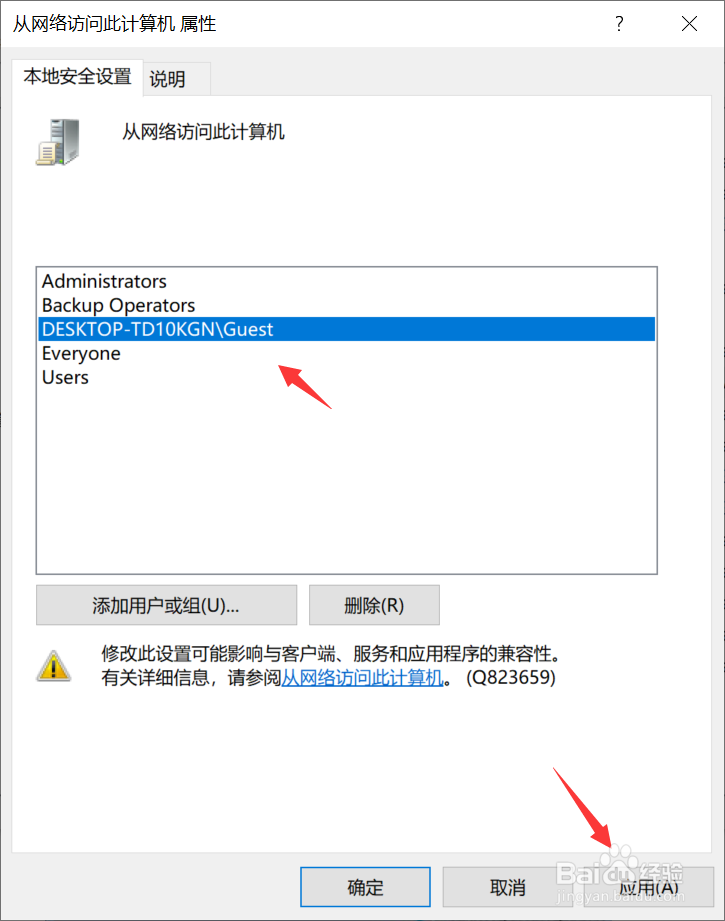
时间:2024-10-13 14:02:42
1、在桌面模式下点击开始按钮,如下图所示
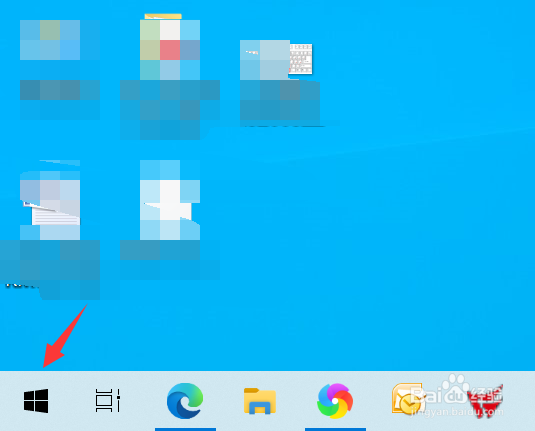
2、开始菜单找到Windows管理工具展开,点击本地安全策略,如下图所示
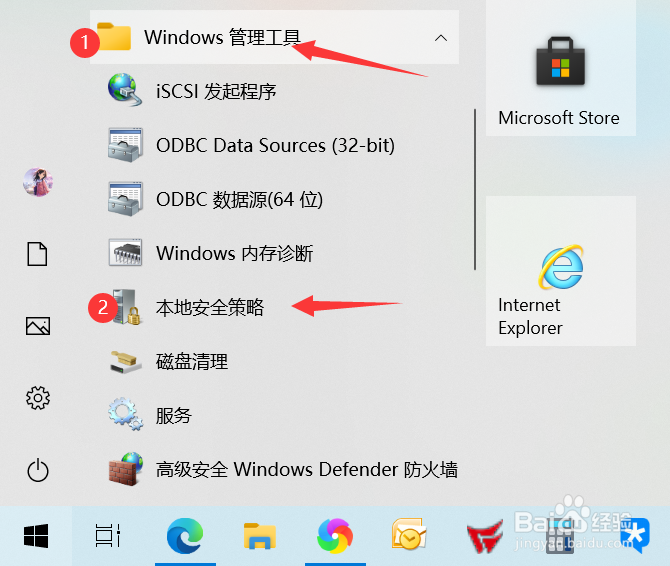
3、展开本地策略,选择用户权限分配,如下图所示
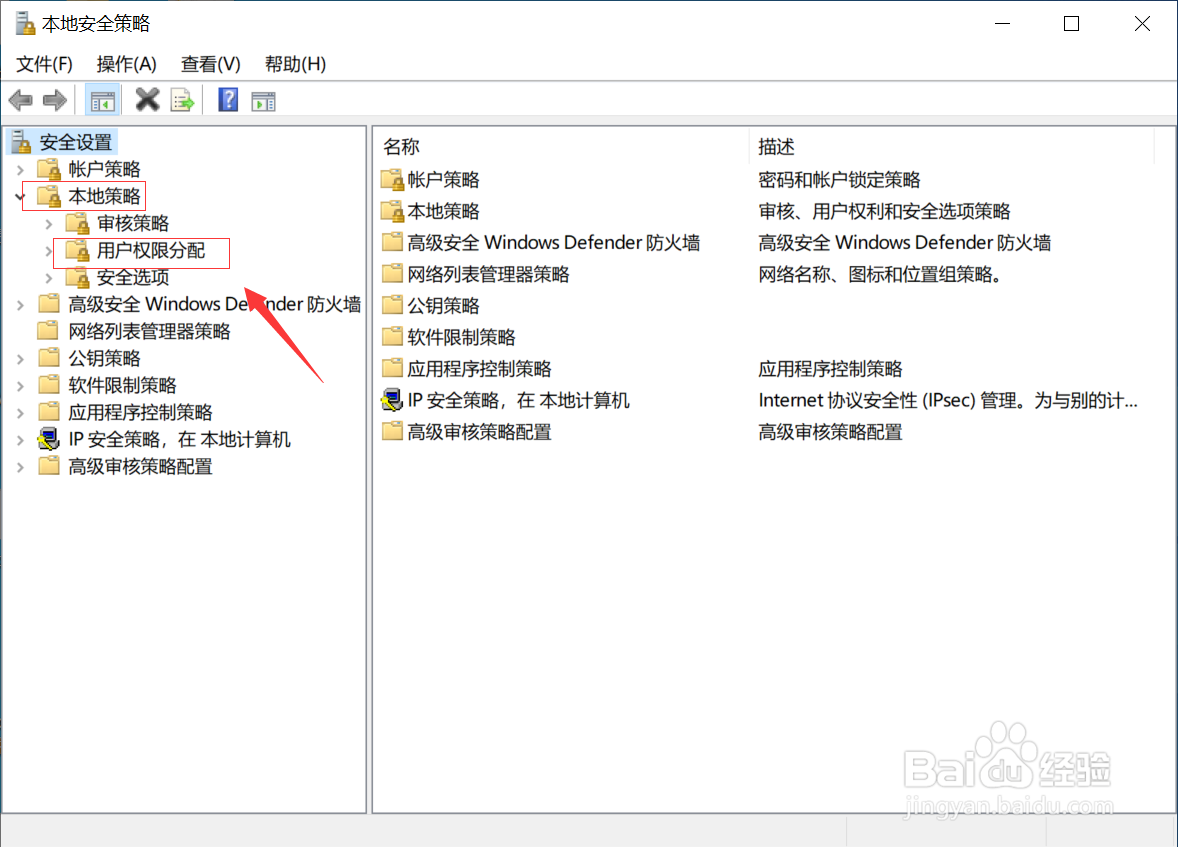
4、进入用户权限分配选择创建永久共享对象,如下图所示
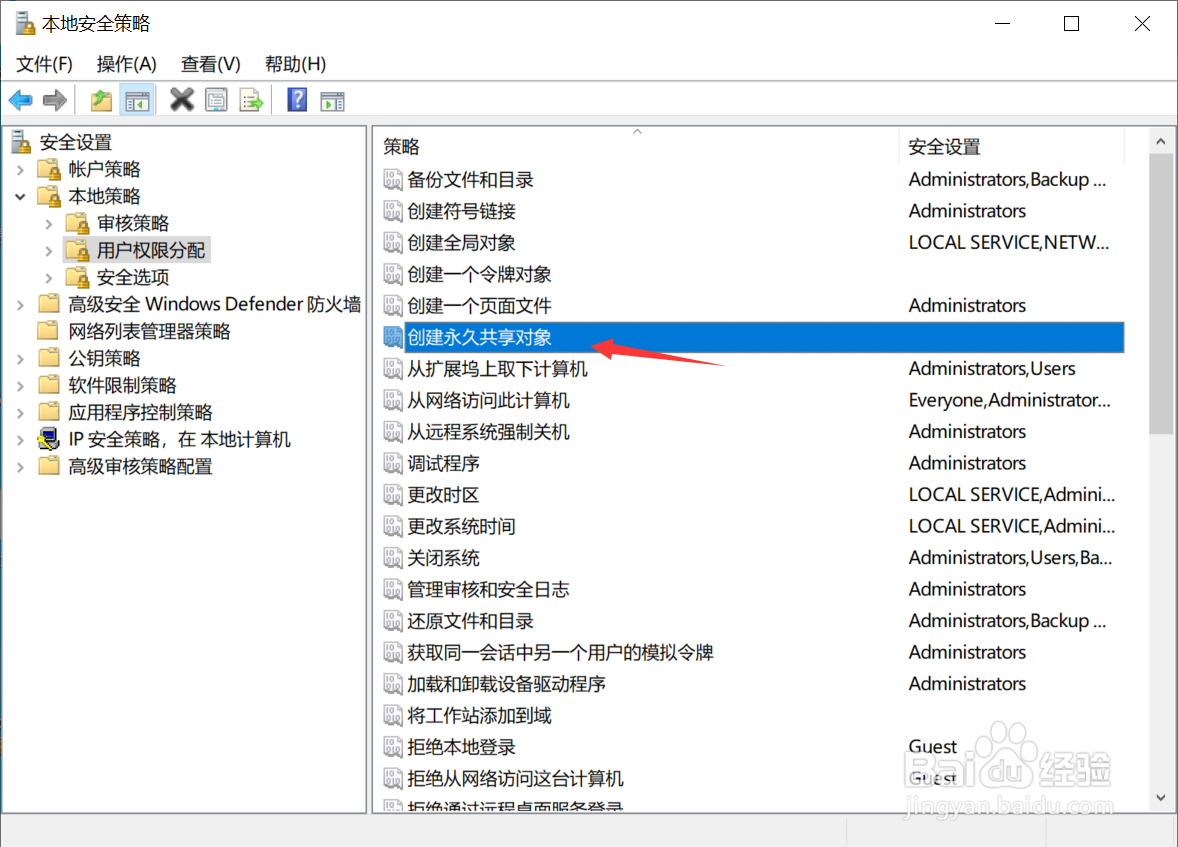
5、点击添加用户和组,如下图所示
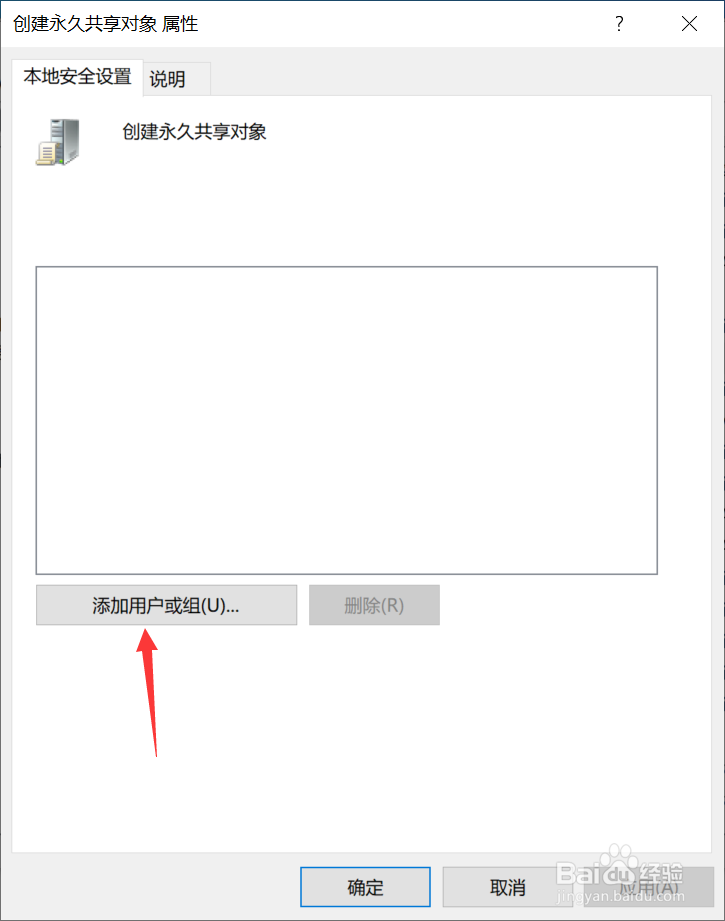
6、点击高级按钮,如下图所示
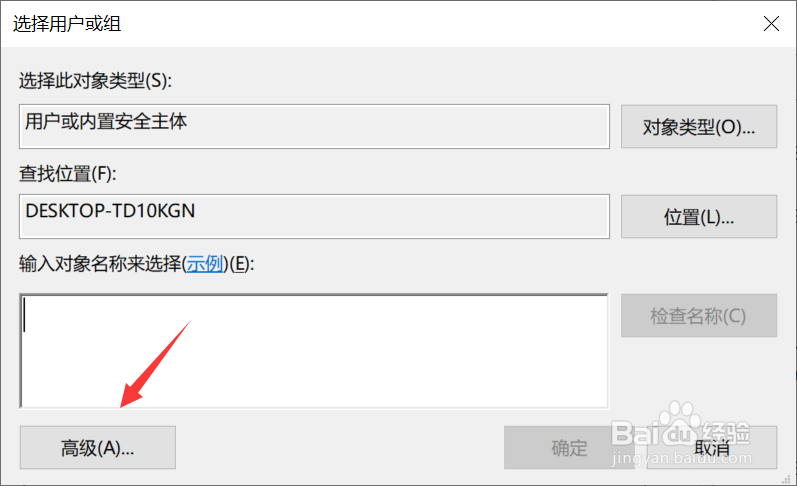
7、点击立即查找,
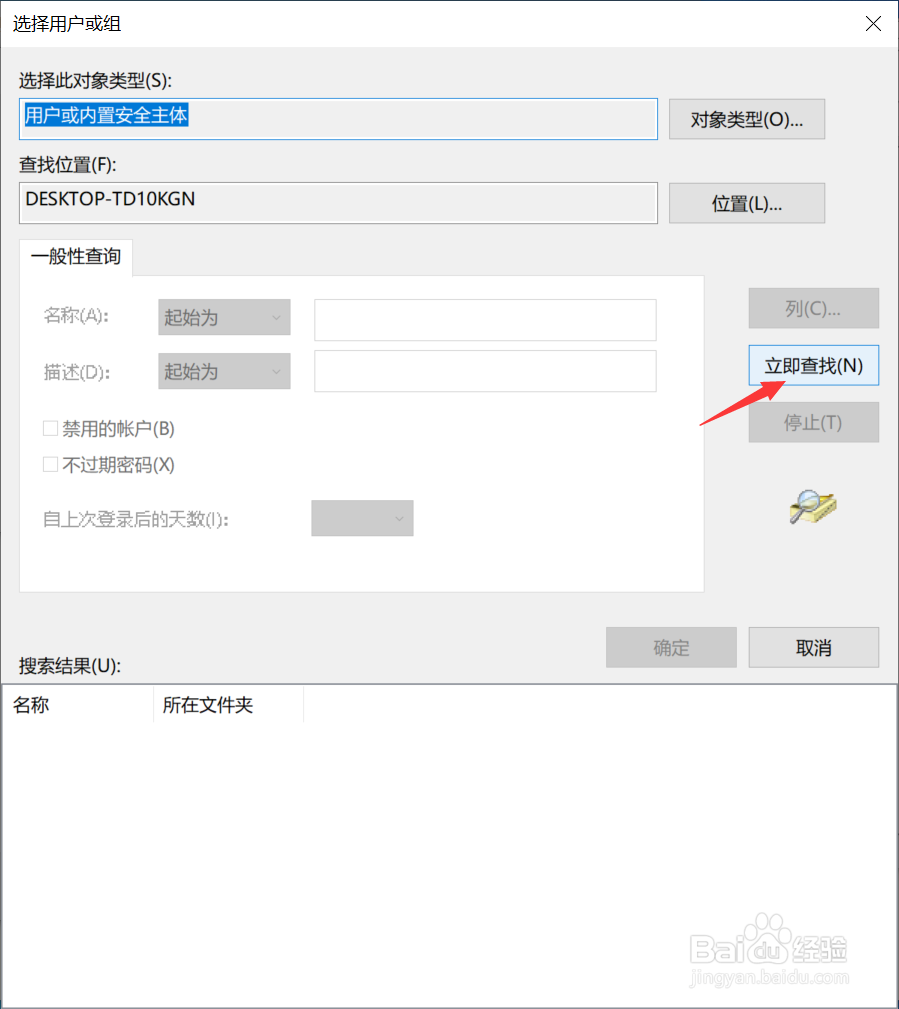
8、添加Guest用户,点击确定,如下图所示
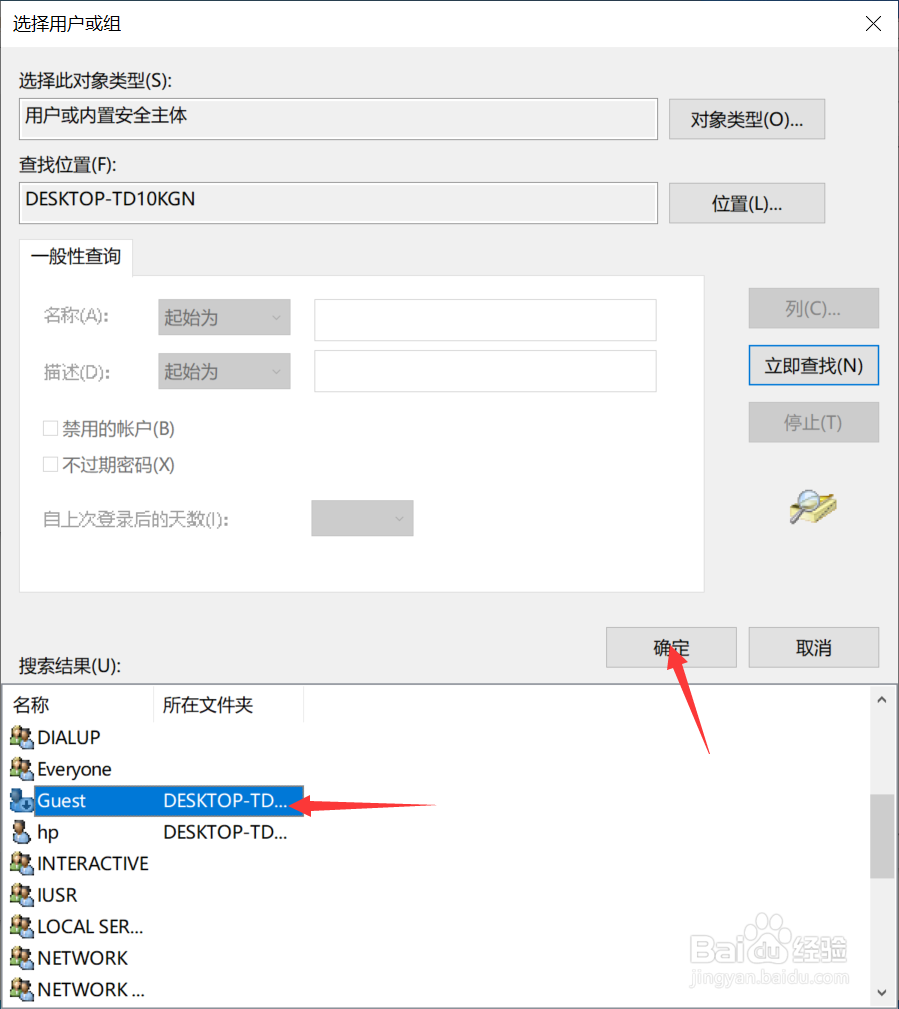
9、返回添加成功,点击确定返回点击应用即可,如下图所示
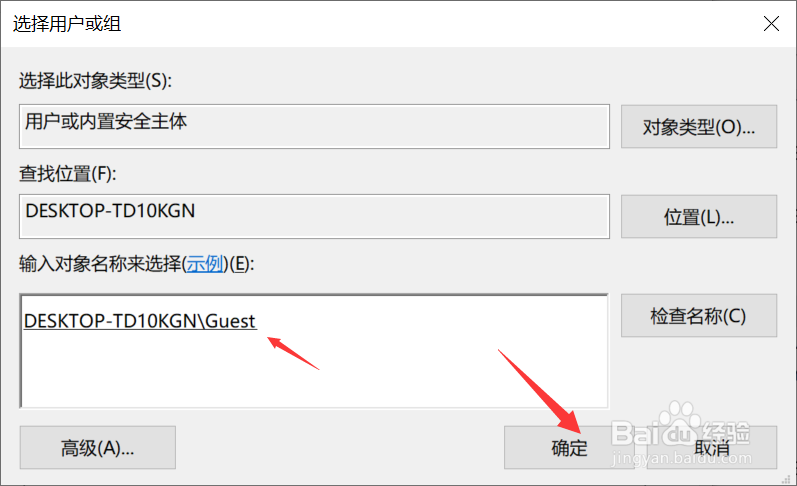
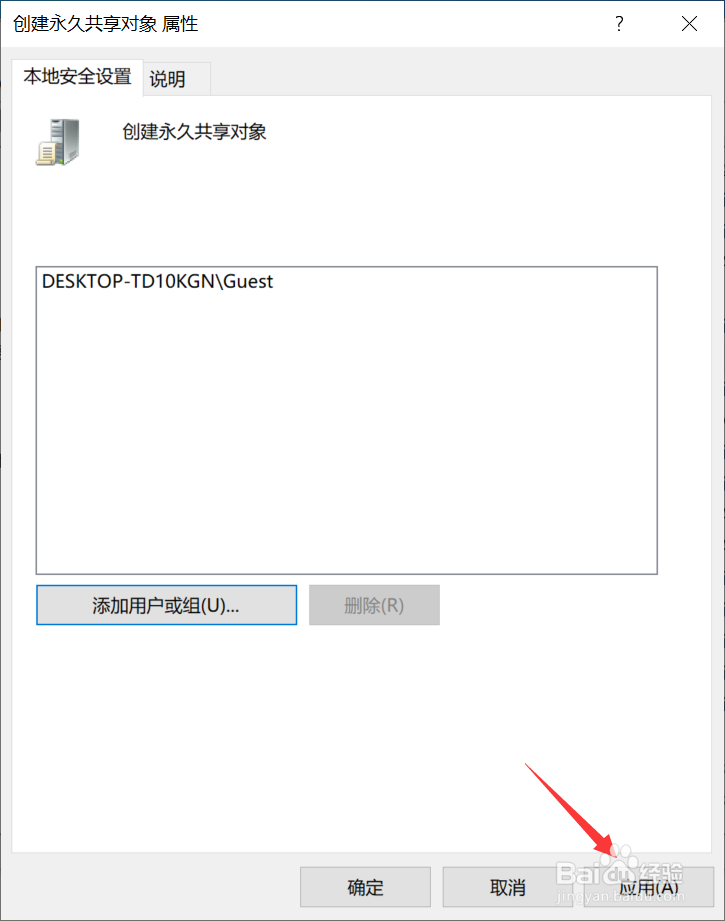
10、同理将从网路访问此计算机也添加guest用户组,如下图所示